WPS Word將文檔分為上下兩屏查看的方法
時間:2023-12-01 11:01:35作者:極光下載站人氣:201
很多小伙伴在對文字文檔進行編輯時都會選擇使用Wps軟件,因為在wps中,我們可以使用各種工具對文字文檔進行編輯,當文檔內容過長,我們需要將兩段內容進行對比時,我們還可以使用WPS中的拆分窗口功能,將一個窗口拆分為兩個,并且上下分屏,文檔內容保持不變,方便我們進行內容對比。在WPS中拆分窗口的方法也很簡單,我們只需要在視圖工具的子工具欄中打開拆分窗口工具,最后在下拉列表中點擊選擇“水平拆分”選項即可。有的小伙伴可能不清楚具體的操作方法,接下來小編就來和大家分享一下WPS Word將文檔分為上下兩屏查看的方法。
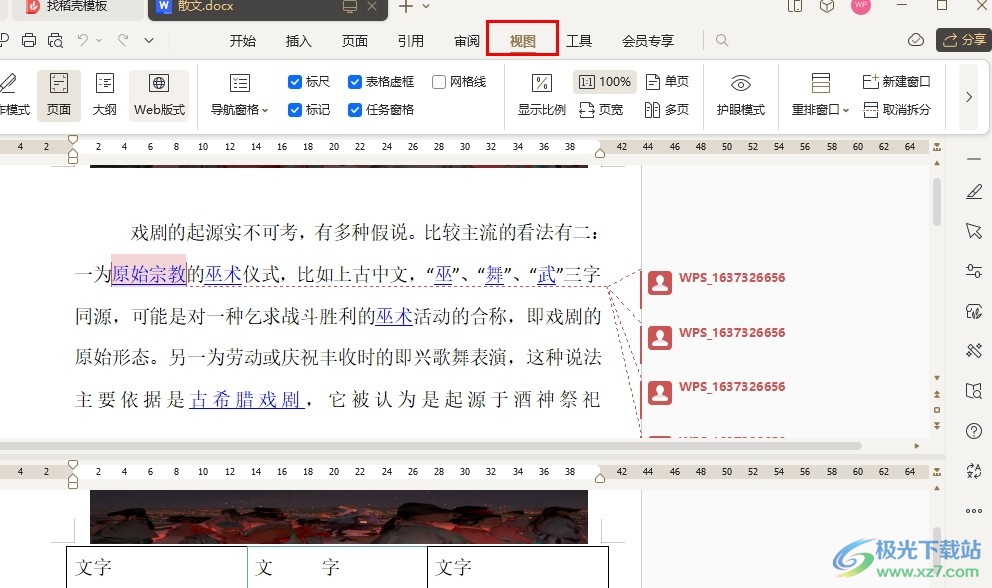
方法步驟
1、第一步,我們在電腦中右鍵單擊一個文字文檔,然后先點擊打開方式選項,再點擊WPS office選項
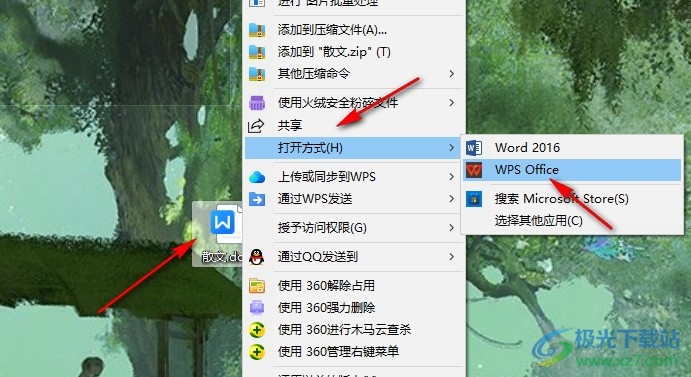
2、第二步,進入WPS的文檔編輯頁面之后,我們在工具欄中點擊打開“視圖”工具
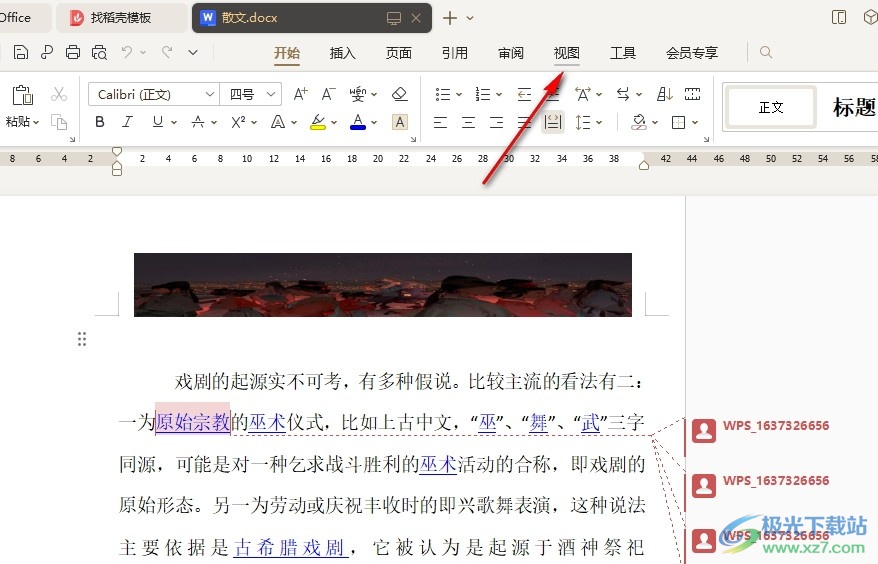
3、第三步,打開視圖工具之后,我們在其子工具欄中找到“拆分窗口”工具,點擊打開該工具右側的箭頭圖標
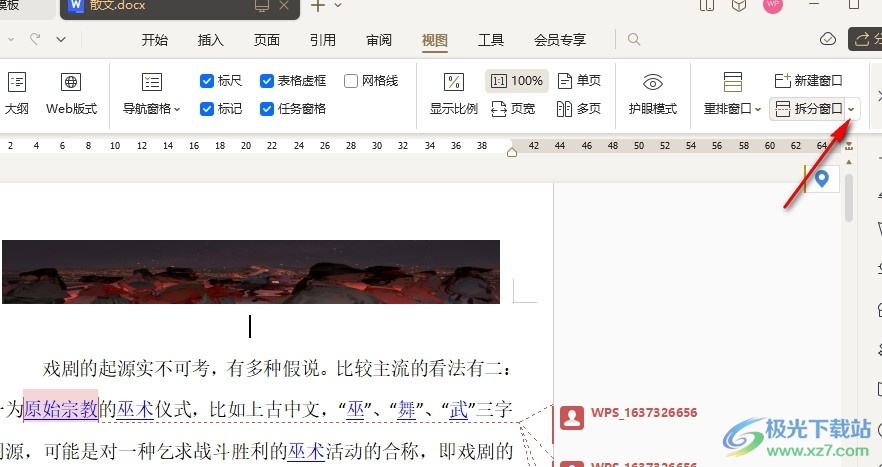
4、第四步,打開拆分窗口工具之后,我們在下拉列表中點擊選擇“水平拆分”選項
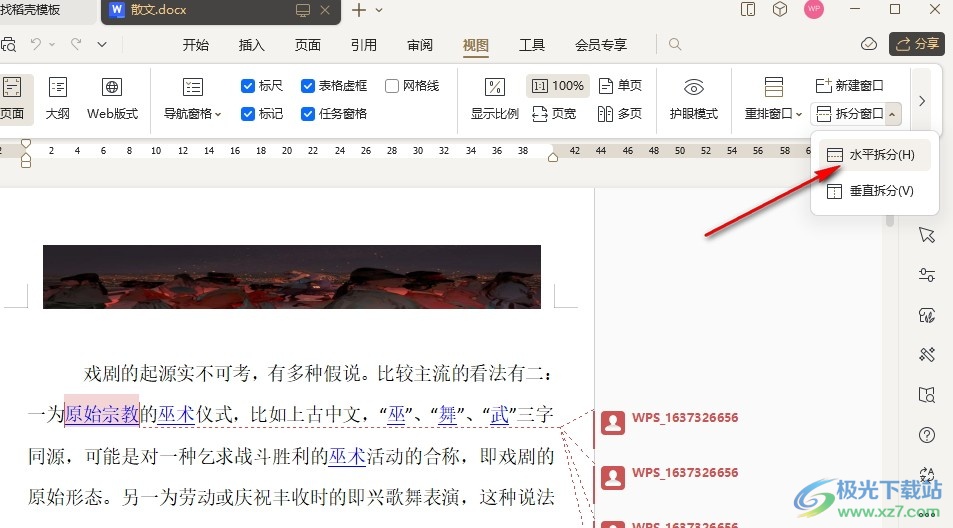
5、第五步,點擊水平拆分選項之后,我們就能得到上下兩屏的效果了,想要恢復為一屏時,我們點擊“取消拆分”選項即可

以上就是小編整理總結出的關于WPS Word將文檔分為上下兩屏查看的方法,我們在WPS的文字文檔編輯頁面中打開視圖工具,再在子工具欄中打開拆分窗口工具,最后在下拉列表中點擊選擇“水平拆分”選項即可,感興趣的小伙伴快去試試吧。

大小:240.07 MB版本:v12.1.0.18608環境:WinAll, WinXP, Win7, Win10
- 進入下載
相關下載
熱門閱覽
- 1百度網盤分享密碼暴力破解方法,怎么破解百度網盤加密鏈接
- 2keyshot6破解安裝步驟-keyshot6破解安裝教程
- 3apktool手機版使用教程-apktool使用方法
- 4mac版steam怎么設置中文 steam mac版設置中文教程
- 5抖音推薦怎么設置頁面?抖音推薦界面重新設置教程
- 6電腦怎么開啟VT 如何開啟VT的詳細教程!
- 7掌上英雄聯盟怎么注銷賬號?掌上英雄聯盟怎么退出登錄
- 8rar文件怎么打開?如何打開rar格式文件
- 9掌上wegame怎么查別人戰績?掌上wegame怎么看別人英雄聯盟戰績
- 10qq郵箱格式怎么寫?qq郵箱格式是什么樣的以及注冊英文郵箱的方法
- 11怎么安裝會聲會影x7?會聲會影x7安裝教程
- 12Word文檔中輕松實現兩行對齊?word文檔兩行文字怎么對齊?
網友評論